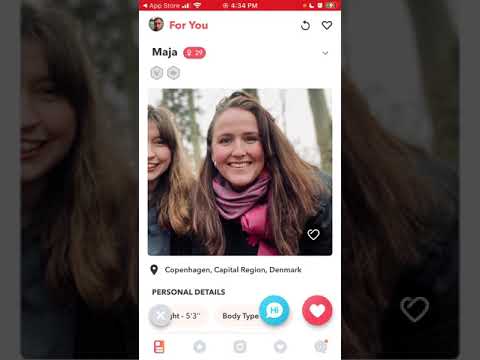Ravelry to internetowa społeczność ludzi, którzy uwielbiają pracować z przędzą. Przędzarki, tkacze, farbiarze, dziewiarki i szydełkarze używają tej bezpłatnej strony jako miejsca do dzielenia się pomysłami i wzorami. Użytkownicy mogą przesyłać wzory do bezpłatnego pobrania lub sprzedawać tam swoje wzory w formacie PDF. Zaangażowanie się będzie oznaczało znalezienie własnej włóczkowej rodziny!
Kroki

Krok 1. Wejdź na stronę Ravelry i uzyskaj nazwę użytkownika i hasło, aby móc zalogować się na stronie

Krok 2. Zaloguj się do Ravelry i przejdź do zakładki „mój notatnik”
Kliknij „wkłady” z menu rozwijanego.
Po kliknięciu tego musisz wybrać opcję „dodaj wzór, który zaprojektowałeś”. Wybierz tę opcję zarówno dla wzorów darmowych, jak i do sprzedaży

Krok 3. Sprawdź opcję wyszukiwania, aby sprawdzić, czy nazwa wzoru jest już używana lub została dodana przez kogoś innego

Krok 4. Wybierz i wprowadź nazwę projektanta dla siebie
- Może to być Twoje imię i nazwisko lub imię i drugie imię, ale musi to być realistyczne imię.
- Starannie wybierz nazwę swojego projektanta, ponieważ wszystkie Twoje projekty będą wyświetlane pod tą nazwą na Ravelry.

Krok 5. Wprowadź jak najwięcej szczegółowych informacji o swoim wzorze

Krok 6. Kliknij przycisk „Zapisz” na dole strony – to bardzo ważne

Krok 7. Dodaj zdjęcia swojego wzoru
Po kliknięciu „zapisz” zostaniesz przekierowany na stronę wzorców. Po prostu kliknij tam zakładkę zdjęć, aby dodać zdjęcia swojego wzoru

Krok 8. Dodaj dodatkowe wzory, przechodząc na stronę projektanta i klikając „zarządzaj sklepem

Krok 9. Zaakceptuj „Warunki użytkowania i ceny
Musisz to zrobić, aby kontynuować, nawet jeśli oferujesz wzór za darmo (nawet jeśli warunki tej umowy nie będą miały zastosowania do bezpłatnych pobrań)

Krok 10. Kliknij „dodaj wzór

Krok 11. Prześlij i zapisz plik

Krok 12. Aktywuj produkt, klikając przycisk „Aktywuj produkt”
Musisz go aktywować, aby umożliwić innym użytkownikom Ravelry dostęp do wzoru
Porady
- Gdy jesteś projektantem w Ravelry, możesz nadal dodawać wzory jako bezpłatne pliki do pobrania w formacie PDF lub możesz je sprzedawać za pośrednictwem Ravelry za niewielką opłatą, korzystając z konta PayPal.
- Możesz edytować swoje wzory, klikając symbol żółtego ołówka u góry strony.
- Możesz założyć sklep, klikając nazwę swojego projektanta na stronie wzoru i otwierając stronę profilu projektanta. Wypełnij ten profil i kliknij zakładkę "zarządzaj sklepem".